Lood, lood, lood - suhteliselt uus ja väga huvitav võimalus populaarse Instagrami mobiilirakenduse arendajatelt. Kas soovite tema kohta midagi täiesti uut teada saada ja üldiselt mõista, kuidas Instagrami mitmel viisil lugu lisada ja kuidas seda veelgi huvitavamaks muuta? Seejärel kutsume teid üles pühendama veidi aega sellele artiklijuhendile.
Kuidas vaadata sõprade lugusid
Kindlasti soovite enne Instagrami loo lisamist tutvuda nende inimeste lugudega, keda jälgite. Tee see lihtsaks:
- Värskendage Instagram uusimale versioonile, mis toetab lugusid.
- Avage rakenduse põhiekraan väljaannete uudistevooga.
- Selle ülaosas näete lugudega voogu - teie lemmikkasutajad on esimesel kohal, viimasel -kõige vähem populaarne.
- Klõpsake loo postitamiseks esimese kasutaja ikoonil - märkate, et selle ümber on vikerkaarejoon. Näete tema lugu või lugusid, kui ta postitas rohkem kui ühe.
- Seejärel algab automaatselt järgmise kasutaja lugu jne. Kui olete vaadanud kõiki ühe inimese lugusid, siis tema ikooni katab mitte vikerkaar, vaid hall raam.
- Kellegi loo juures pikemaks peatumiseks pigistage seda sõrmega. Kui väljaanne või kasutaja sulle huvi ei paku, siis "puudutage" näpuga ekraanile - lülituda järgmisele loole. Vaadatud väljaande juurde saate naasta, pühkides ekraanil parem alt vasakule.
- Sulgege lood, klõpsates paremas ülanurgas oleval ristil või libistades ekraani ülev alt alla.
- Kas soovite loo postitanud inimesele midagi öelda või talle foto saata? Klõpsake ekraani allosas kaameraikooni või puudutage valikut "Saada sõnum". Teise võimalusena pühkige alt üles.
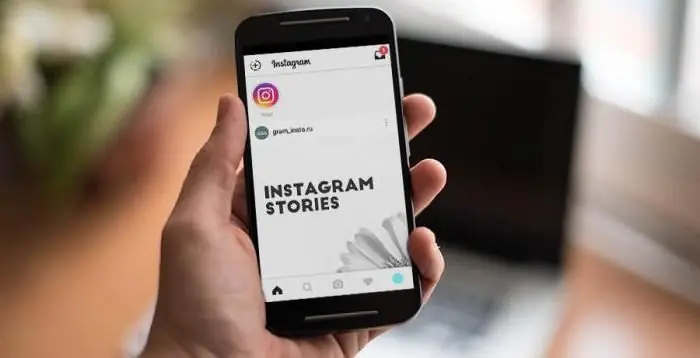
Muud viisid sõprade lugude lugemiseks:
- Uudisevoogu sirvides klõpsake sõbra "ava"-l, mida ümbritseb tuttav vikerkaarering - märk, et ta on lisanud uue loo.
- Leidke otsingust või märguannetest konkreetne kasutaja, minge tema profiilile - kui tema kontoikoon on ümbritsetud vikerkaarega, saate vaadata tema uut ajalugu.
Kuidas lugusid lisadaInstagramis oma telefonist
Instagrami lugude lisamine on sama lihtne ja intuitiivne kui kogu rakendus. Kujutage ette lihtsat algoritmi:
- Värskendage rakendus uusimale versioonile - varased versioonid ei pruugi sisaldada teile huvipakkuvat valikut.
- Peatage "Instagrami" põhiekraanil - väljaannetega uudistevoos.
- Ekraani ülaosas näete lisavoogu oma sõprade lugudega. Esiteks on teie profiilifotoga ikoon, kiri "Sina" ja sinine ring plussmärgiga. Klõpsake sellel.
- Teine viis loo avaldamiseks on klõpsata sama avalehe vasakus ülanurgas ikooni "kaamera". Teine võimalus on minna oma profiililehele ja klõpsata oma fotol - kui te pole lugu lisanud, on selle nurgas väike sinine ring, mille nurgas on "+".
- Olete jaotises "lugu". Kuidas Instagrami lugu lisada? Kui soovite fotot avaldada - klõpsake üks kord suurel valgel nupul ekraani allservas. Vaja videot - pigista sama elementi sõrmega. See suureneb ja piki selle ümbermõõtu jookseb vikerkaare "madu", lugedes teie video jaoks maksimaalset aega.
- Lisaks saate korraldada lugude jaoks tehtud foto või video (kuidas - analüüsime järgmises jaotises), salvestada või kohe avaldada, klõpsates "ootel" pluss pealkirjaga "Sinu lugu" all.
- Kui valite "Järgmine", siis järgminelehel saate oma loomingu nii loosse saata kui ka oma sõpradele Instagramis.
- Kas soovite välja minna ilma midagi postitamata? Rist vasakus ülanurgas.
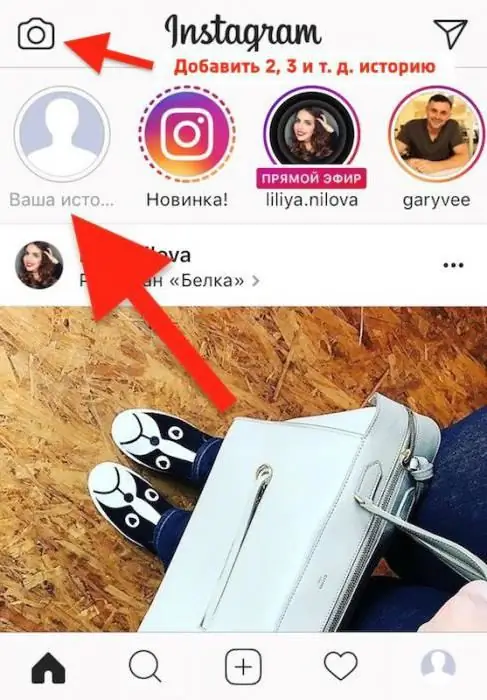
Kuidas muuta "lugusid" originaalseks
Lugude peamine eelis tavaliste väljaannete ees on see, et ilma fototöötlusprogrammides töötlemiseta saate neid kaunistada ja täiendada kõige vajalikuga. Instagrami loo lisamise õppimine on pool võitu. Teine osa on muuta see meeldejäävaks ja huvitavaks.
Pärast oma loo jaoks foto või video jäädvustamist avaneb kiirredaktor. Mida siin teha saab:
- Paremas ülanurgas näete kolme tööriista: kleebis, pilt, tekst. Võite kasutada ühte või kõiki.
- Kleebis. Tööriist võimaldab lisada loole nii naljaka kleepsupildi kui ka pildistamiskoha geograafilise asukoha, sel hetkel valitsenud ilmastiku omadused, lisafoto - efekti "2 in 1" ja hashtagid (otsingu märksõnad mis on kirjutatud pärast "").
- Joonistamine. Täna saab oma fotole või videole joonistada viie vahendiga: pliiats, viltpliiats, häguse efektiga pintsel ja vikerkaar. Teie jaoks on saadaval ka kustutuskumm. Valige joone paksus, klõpsates vasakus alanurgas liugurit.
- Tekst. Printige oma allkiri, valides tähe suuruse ja värvi.
- Ekraani allosas saate tööriistade kasutamisel valida värvitekst või pilt.
- Saate lisada oma loos iga sõbra lingi - piisab, kui sisestate tema hüüdnime Instagramis pärast "@" ilma tühikuta - täpselt nii, nagu see uudistevoos kuvatakse. Pärast esimeste ladina tähtede sisestamist pakub süsteem teile sõprade nimesid, mis algavad nendega - peate vaid puudutama teatud nime.
- Klõpsake lisatud efektil, et näha kõiki selle saadaolevaid variatsioone.
- Kahe sõrmega saate lisatud elementi suurendada või vähendada, samuti ümber pöörata või teise kohta teisaldada.
- Kuidas lisada Instagrami filtriga töödeldud lugu? Valimiseks libistage redaktori aknas vasakult paremale või parem alt vasakule.
- Vasakpoolses ülanurgas olev tagasinool võib viimase toimingu tagasi võtta. Kui soovite üksuse kustutada, hoidke seda sõrmega all ja lohistage see alla prügikastiikooni.
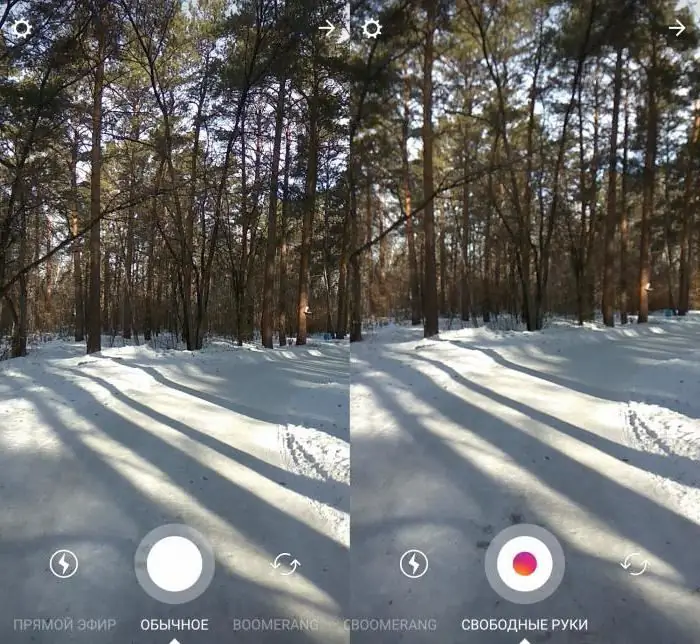
Kuidas Instagrami mitut lugu lisada
Kuidas lisada Instagrami 2 või enam lugu? Selgitame välja. Kasutage selleks järgmist algoritmi:
- Avage peamine uudistevoo jaotis.
- Kuidas lisada Instagrami teist lugu? Klõpsake vasakus ülanurgas kaameraikoonil.
- Lisage lugu mis tahes mugaval viisil.
- Nii saate lugudele lisada nii palju fotosid ja videoid, kui soovite.
Avastadeskuidas Instagrami teist lugu lisada, mõtleme välja, kuidas meeldida tellijatele "looga", mis ei koosne pelg alt tehtud fotodest või videotest.
Lugude lisamine "Galeriist"
On vale arvata, et "lugudele" saab lisada ainult "siin ja praegu" kaadreid. Mõelgem välja, kuidas galeriist Instagrami lugu lisada:
- Klõpsake rakenduse avalehel kaameraikoonil.
- Klõpsake allosas kõige vasakpoolsemal sümbolil - reeglina kajastab see teie galerii viimase foto pisipilti.
- Teie ees allnurgas kuvatakse rida teie fotosid, mis ei ole vanemad kui 24 tundi. Klõpsake soovitud, töötlege seda lugude redaktoris ja lisage see loole.

Piltide, vanade fotode lisamine loosse
Aga kuidas lisada Instagrami loole pilt rohkem kui päev tagasi tehtud fotost, videost arhiivist? Peate seda kunstlikult "värskendama", kasutades ühte soovitatud meetoditest:
- Kuva soovitud foto.
- Laadige soovitud foto või video üles kolmanda osapoole ressurssi ja laadige see seejärel alla "galeriisse".
- Töötlege fotot või videot redaktoris - isegi väiksemad muudatused kuupäevastavad selle salvestamisel tänase kuupäevaga.
Kõige huvitavamad uudised lugude jaoks
Peaaegu kõik nende vaimusünnitatud arendajate värskendused pakuvad uusi meelelahutuslikke funktsiooneStory jaoks, mis võimaldab teil muuta need erksamaks ja originaalsemaks. Oleme juba välja mõelnud, kuidas Instagramis lugu lisada, nüüd anname lühiülevaate uutest toodetest:
- Pildistamisrežiim. Klõpsake ekraani allosas välguikooni - nii saate fotode/videote jaoks aktiveerida välklambi, automaatse välgu ja öörežiimi.
- Kaamera vahetamine. Kahe noolega ringil klõpsates saate kiiresti lülituda esikaamer alt tagakaamerale või vastupidi.
- Maskid. Aktiveerige esikaamera, klõpsake tärnidega naerunäol - saate teha naljakate maskidega selfie ja postitada need kohe lugudesse - nii fotodele kui ka videotele. Kehtib ainult nendel nutitelefonidel, mille "esiküljel" on näotuvastuse funktsioon.
-
Lugude valik. Nüüd saate lugudele lisada mitte ainult standardseid fotosid ja videoid, vaid ka järgmist.
- Otseülekanne - saate alustada võrguülekannet siin ja praegu.
- "Bumerang" - animatsioon fotoseeriast. Nüüd ei pea te selle armastatud efektiga loo postitamiseks samanimelist rakendust alla laadima.
- Tagurpidi kirjutamine. Saate video loo jaoks filmida tagurpidi.
- "Vabad käed". See funktsioon võimaldab teil filmida "lugu" videot ilma traditsioonilise mootoriklahvi all hoidmiseta.
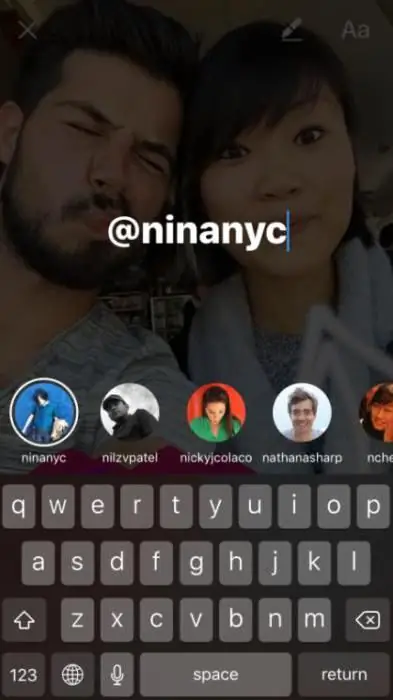
Avaldatud lugu: mida saab teha
Pärast seda, kui lisasite "Instagrami" loo"Galeriid" või kaamerat kasutades näete oma loomingut, kui puudutate profiilis või lugude voos oma "ava". Pange tähele kolme punkti ("…") paremas alanurgas. Neil klõpsates saate:
- Salvestage ajalugu vidina "galeriisse".
- Jaga juba avaldatud.
- Seadista lood.
Loo seaded
Saate seadistada "loo" kas otse oma lugu vaadates (me arutasime seda eelmises jaotises) või klõpsates oma profiililehel hammasrattaikoonil. Võimalik täna:
- Peida oma lood teatud inimeste eest.
- Luba oma loole vastata ("lugu" - vastake kasutaja loos märkusega, et see on arvustus teile).
- Salvestage avaldatud lood automaatselt galeriisse.
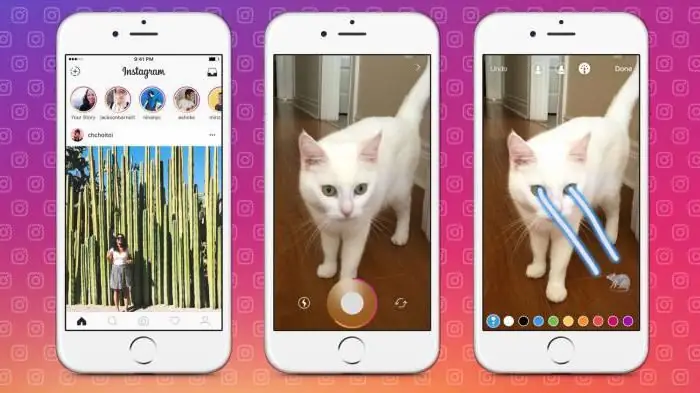
Kuidas arvutist Instagrami lugu lisada
Kui avate Instagrami veebisaidi mis tahes arvutite ja sülearvutite jaoks kohandatud brauserist, näete populaarse rakenduse liidese väga piiratud versiooni. See valik võimaldab teil ainult uudistevoogu vaadata, teatistega tutvuda ja oma profiilil surfata. Lugu ei saa avaldada ega postitust postitada.
Siiski on endiselt kolm võimalust näidata, kuidas Instagramis arvutist lugu lisada:
- Laadige alla ametlik rakendus"Instagram" teie operatsioonisüsteemi jaoks - selle funktsionaalsus kordab mobiiliversiooni. Üks "aga" - tarkvara "näeb" fotot ainult "Kaameraalbumist".
- Kasutage kolmanda osapoole teenust, mis võimaldab teil arvutist lugusid lisada ja muid kasulikke toiminguid teha - SMM Planner, InstMsk.
- Laadige alla Androidi emulaator oma OS-i jaoks, seejärel installige "Androididele" mõeldud rakendus "Instagram" ja nautige samu funktsioone nagu oma nutitelefonis. Windowsi jaoks on kõige "töötavamad" emulaatorid Nox App Player ja Bluestacks 2. Laadige Play turu kaudu alla nende sees Instagram, logige oma konto alt rakendusse sisse - ja ongi kõik, saate hakata lugusid lisama nii veebist kui ka arhiivist, pärast selle laadimist emulaatori sisemällu.
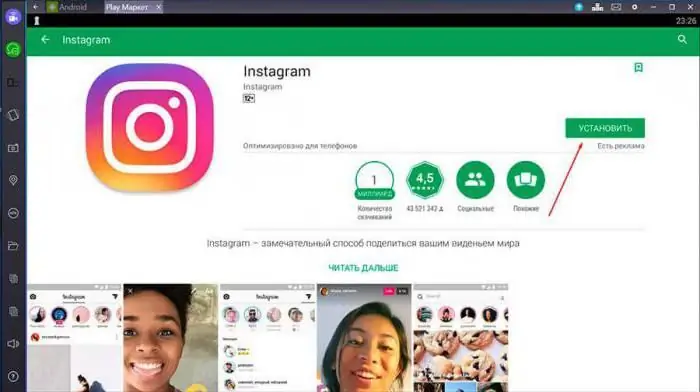
See on kõik, mida saate täna Instagrami lugudega teha. Võimalik, et lähitulevikus leitakse uusi viise lugude või valikute lisamiseks, et muuta need meelelahutuslikumaks ja mitmekesisemaks.






